edge浏览器卡死机 edge浏览器突然卡死怎么办?
更新时间:2023-05-24 10:44:08作者:jiang
edge浏览器卡死机,近年来Edge浏览器作为微软公司推出的全新浏览器,受到了众多用户的青睐。然而随着使用时间的增长,很多用户反映在使用过程中会遇到浏览器卡死的问题。这种情况下,用户往往会感到非常苦恼,不知道该如何解决。那么面对Edge浏览器突然卡死的情况,我们应该如何应对呢?下面我们来一起探讨一下。
edge浏览器突然卡死怎么办?
1、使用ctrl+alt+delete 快捷键打开任务管理器,找到edge进程点击“结束任务”。如下图所示:

2、打开ie浏览器的internet选项,如下图所示:
3、点击“删除”,如下图所示:
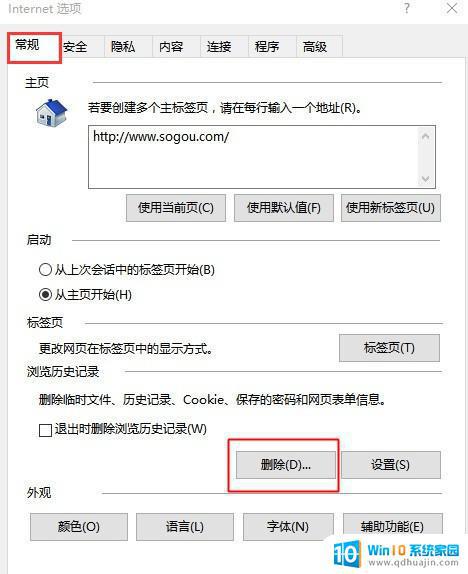
4、点击删除“临时Internet文件和网站文件”、“Cookie和网站数据”、“历史记录”,如下图所示:
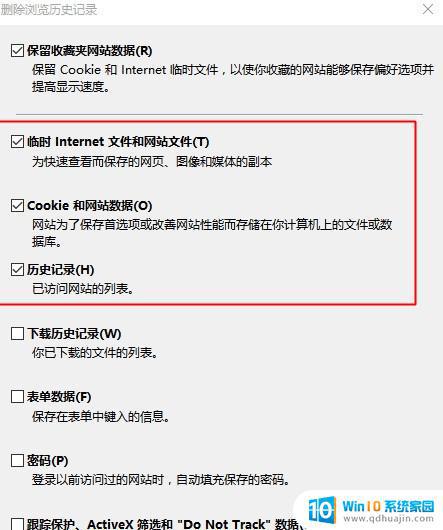
5、右点选择“命令提示符(管理员)”,如下图所示:
6、输入netsh winsock reset命令按enter,如下图所示:
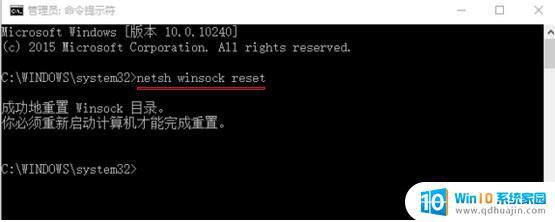
如果遇到Edge浏览器卡死的情况,可以尝试重启浏览器或者电脑来解决。如果问题依然存在,可以考虑清理浏览器缓存或者卸载重装浏览器。另外,也可以考虑使用其他浏览器进行网页浏览。
- 上一篇: 代驾费用计算器 各地代驾公司收费对比及分析
- 下一篇: 彩打打印机 2022年最优质彩色激光打印机推荐
edge浏览器卡死机 edge浏览器突然卡死怎么办?相关教程
热门推荐
电脑教程推荐
win10系统推荐
- 1 萝卜家园ghost win10 64位家庭版镜像下载v2023.04
- 2 技术员联盟ghost win10 32位旗舰安装版下载v2023.04
- 3 深度技术ghost win10 64位官方免激活版下载v2023.04
- 4 番茄花园ghost win10 32位稳定安全版本下载v2023.04
- 5 戴尔笔记本ghost win10 64位原版精简版下载v2023.04
- 6 深度极速ghost win10 64位永久激活正式版下载v2023.04
- 7 惠普笔记本ghost win10 64位稳定家庭版下载v2023.04
- 8 电脑公司ghost win10 32位稳定原版下载v2023.04
- 9 番茄花园ghost win10 64位官方正式版下载v2023.04
- 10 风林火山ghost win10 64位免费专业版下载v2023.04